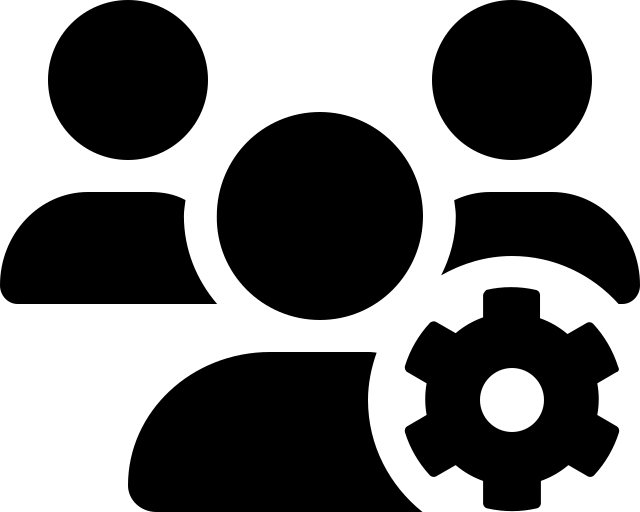Datenbankspezifische Suchmaschine
Lizenziert
Psychologie/Psychiatrie/Verhaltensforschung
Psychologie und verwandte Gebiete wie Psychiatrie, Soziologie, Erziehungswissenschaften, Anthropologie, Gesundheitswissenschaften, Medizin, etc.
Breites Spektrum an Dokumententypen
Bücher/Buchbeiträge
Zeitschriftenaufsätze, Bücher, Buchkapitel, Buchbesprechungen, Forschungsberichte, Dissertationen.
Breites Spektrum an Forschungsdesigns
International
Englisch
Deutsch
Französisch
Spanisch
Mehrere Oberflächensprachen
Englisch voreingestellt, insgesamt neun Sprachen.
Englisch
Wöchentlich
- PsycInfo wird von der American Psychological Association produziert.
Grundlegende Funktionen
Suchfunktionen
Über den Suchmodus “Find Citation” können zudem einzelne Studien gesucht werden.
AND, OR und NOT.
* oder $ (ersetzt 0 oder eine beliebige Anzahl an Zeichen, bspw. findet psycho* Publikationen mit den Begriffen psychology, psychologist oder psychological), *n oder $n (ersetzt 0 oder eine selbstgewählte Anzahl an Zeichen, bspw. findet psycholog*3 Publikationen mit den Begriffen psychology undpsychologist, nicht aber mit psychological), # (ersetzt mindestens ein Zeichen bzw. eine beliebige Anzahl an Zeichen, bspw. findet behavior# Publikationen mit den Begriffen behaviors oder behavioral, nicht aber mit behavior), ? (ersetzt 0 oder 1 Zeichen, bspw. findet behavior? Publikationen mit den Begriffen behavior oder behaviors, nicht aber mit behavioral)
ADJn (n ist zu ersetzen mit Anzahl der Wörter die zwei Begriffe voneinander entfernt sein sollen, bspw. psychological ADJ2 outcomes).
Gleichzeitige Verwendung von Wildcards und Anführungszeichen möglich. Nach erfolgtem Suchlauf werden in der Trefferliste die Suchbegriffe aus dem Suchstring, die im jeweiligen Suchtreffer vorkommen, gelb hervorgehoben. Jedoch werden mehrere Wörter, die mit Anführungszeichen zu einer Phrase zusammengefasst wurden, in dieser Anzeige auch einzeln vorkommend hervorgehoben, im Suchlauf jedoch trotzdem als Phrase behandelt. Das bedeutet, dass z. B. bei der Eingabe von “nursing home” in der Trefferliste nursing und home auch hervorgehoben werden, wenn sie einzeln vorkommen, im Suchlauf aber trotzdem nur Treffer gefunden werden, die nursing home als zusammengeschriebene Phrase enthalten.
Hierzu in den Suchmodus “Search Fields” wechseln und “All Fields” (af) anwählen oder den Suchmodus “Multi-Field Search” benutzen und das Suchfeld “All Fields” bedienen.
Im Suchmodus “Search Fields” werden alle verfügbaren Suchfelder mit Detailinformationen angezeigt.
Die Eingabe von Suchbegriffen mit Suchbefehlen und die Kombination mit booleschen Operatoren sind im Suchmodus “Basic Search” möglich.
Im Suchmodus “Search Fields” werden alle verfügbaren Suchfelder mit Detailinformationen angezeigt. Diese gelten für die gesamte Eingabe. Bspw. Anwahl des Suchfelds ab: (für Abstract) und die Eingabe dementia AND behavioral symptoms. Es können mehrere Suchfelder gleichzeitig angewählt werden.
Um ein spezifisches Suchfeld für einzelne Begriffe festzulegen, kann in den Suchmodus “Multi-Field Search” gewechselt werden.
Filterfunktionen
Bis auf das Jahr genau eingrenzbar.
Bspw. Journal, Peer Reviewed Journal oder Book.
Darstellung von Suchergebnissen
Publikationsjahr, älteste oder neueste Treffer zuerst.
Bspw. Publikationsland, Sprache oder Publikationstyp.
Anzeige von 5, 10, 25, 50 und 100 Treffern pro Seite möglich.
Suchverlauf und -export
Über die Suchhistorie können einzelne Komponenten der Recherche gelöscht und/oder miteinander kombiniert (AND, OR) werden. Der Operator NOT muss über “Edit” manuell in die Suchhistorie geschrieben werden (hierfür zwei Eingaben mit AND oder OR verbinden und dann manuell durch NOT ersetzen).
Via Mail und/oder RSS-Feed. Die Benachrichtigung via Mail erfolgt nicht automatisch. Nach Login in das Nutzerkonto kann eine Aktualisierung via Mail angefordert werden.
Einzeln oder blockweise, je nach Lizenzvertrag ggf unterschiedliche Exportfunktionen (die dieser Übersicht zugrundeliegende Lizenz erlaubt 100 Treffer auf einmal).
Hilfsfunktionen
Bspw. Speichern der Suche und/oder Erstellung von automatischen Benachrichtigungen über neu indexierte Treffer. Wenn beabsichtigt wird, die durchgeführte Suche mit den einzelnen Treffern je Eingabe zu dokumentieren, sollte dies initial geschehen, da im Nachhinein ein Abruf der Treffer für auf dem des Recherchetags nicht möglich ist.
Bspw. bei offenen Klammern oder Operatoren dazugehörigen Suchbegriff. Es erscheint eine gelbe Fehlermeldung am oberen Rand, die gefundenen Treffer werden aber dennoch normal angezeigt.
Spezielle Funktionen
Wichtige Suchbefehle
Suchbegriff wird im Titel gesucht.
Suchbegriff wird im Abstract gesucht.
Suchbegriff wird im Titel und Abstract gesucht.
Ein bestimmtes Publikationsmedium wird gesucht.
Suchbegriff wird in mehreren Suchfeldern gesucht, darunter im Titel, Abstract und den von der jeweiligen Zeitschrift angegeben Schlagwörtern einer Publikation.
Kann für die Suche in einzelnen Suchfeldern angewendet werden und schließt nur Treffer ein, bei denen der betreffende Suchbegriff so häufig wie die angegebene Zahl auftaucht (in dem Beispiel rechts wären das alle Treffer, deren Abstracts mindestens dreimal den Suchbegriff nursing enthalten). Dies Funktioniert nicht bei mehreren Suchfeldern gleichzeitig bzw. bei Suchbefehlen, die mehrere Suchfelder gleichzeitig durchsuchen. Zudem nur in der erweiterten Suche einsetzbar.
Die Suchbefehle lassen sich beliebig kombinieren, indem sie mittels Kommata getrennt werden, etwa :ti,ab für die Suche in Titel und Abstract (bspw.“psychology:ti,ab) oder :ti,ab,kw für die Suche in Titel, Abstract und Keywords (bspw. behavior:ti,ab,kw). Dies gilt auch für andere inPsycInfo verfügbare Suchbefehle.
Die Suchbefehle lassen sich zudem auch für ganze Suchkomponenten verwenden, wenn sie nach der Klammer gesetzt werden, nach der die jeweilige Suchkomponente endet.
Beispiel: (depression OR anxiety).ti AND (diagnosis OR screening).ti,ab
Schlagwortsuche
PsycInfo via Ovid verwendet ein integriertes Schlagwortverzeichnis, das eine kontrollierte Suche ermöglicht. Es handelt sich um das Schlagwortverzeichnis der American Psychological Association, welches an die MeSH-Terms (MEDLINE, Cochrane Library) angelehnt ist. Zudem sind die MeSH-Terms bei Referenzen hinterlegt, wo diese existieren. Dadurch lässt sich PsycInfo nach MeSH-Terms durchsuchen. Die nachfolgende beschriebene Vorgehensweise bezieht sich auf die in PsycInfo integrierte Schlagwortverzeichnis der American Psychological Association (APA-Schlagwörter). Bei den Suchbefehlen unten wird dann auch auf MeSH-Terms eingegangen.
In vielen Fällen sind die Schlagwörter der American Psychological Association zwar mit den MeSH Terms von MEDLINE bzw. Cochrane Library identisch, es kann aber auch Abweichungen geben. In einer MEDLINE-Recherche verwendete MeSH Terms sollten vor ihrer Verwendung in PsycInfo daher immer auf die oben beschriebene Weise dahingehend überprüft werden, ob für den Begriff kein anderes oder ein spezifischeres Schlagwort hinterlegt wurde.
Den Suchmodus “Search Tools” anwählen.
Im linken Bereich die Sucheinstellung “Thesaurus wählen” anklicken und den Begriff in die Suchmaske eingeben. Eine alternative Einstellung ist “Map Term” – hierbei wird nach Schlagwörtern gesucht, die dem eingegebenen Begriff ähnlich sind (bspw. erfolgt ein Verweis auf das Schlagwort Robotics nachdem
Roboteingegeben wurde).Es erscheint ein Schlagwort oder eine Liste an gefundenen Schlagwörtern. Mit einem Klick auf ein entsprechendes Schlagwort werden sogenannte “Broader Terms”, “Narrower Terms” oder “Related Terms” angezeigt. “Broader Terms” sind Begriffe, die dem Schlagwort übergeordnet sind, bspw. ist der Begriff “Mental Disorders” dem Begriff “Dementia” übergeordnet. “Narrower Terms” sind entsprechende Begriffe, die einem Begriff untergeordnet sind. Bspw. ist der Begriff “Vascular Dementia” dem Begriff “Dementia” untergeordnet. “Related Terms” sind Begriffe die einem Begriff verwandt sind. Die Bedeutung des jeweiligen Begriffs kann über den Informationsbutton, gekennzeichnet mit einem kleinen “i”, überprüft werden. Es ist weiterhin festzulegen, ob der Begriff für den jeweiligen Suchstring ausgefaltet werden soll, d. h. ob die jeweils darunterliegenden Schlagwörter in die Suche inkludiert werden sollen, oder der Begriff lediglich für sich selbst als Schlagwort verwendet wird. Die ist mit einem Haken jeweils zu befehlen (“Explode”, “Focus”).
Die identifizierten Begriffe können zudem auch manuell über die Suchoberfläche über die folgenden Befehle eingegeben werden.
Suchbegriff wird als Schlagwort gesucht.
Suchbegriff wird als Schlagwort gesucht und als Schlagwörter, die im Schlagwortbaum darunter liegen.
Suchbegriff wird als MeSH gesucht bei Referenzen, denen ein MeSH-Term zugeordnet ist.
Export von Treffern
Die Anzahl der zu exportierenden Treffer richtet sich nach der Anzahl der anzeigbaren Treffer, eigentlich maximal 100. Es besteht die Möglichkeit, mit einem Trick gleichzeitig bis zu 1000 Treffer zu exportieren, unabhängig von der Lizenz. Hierzu über der Trefferansicht "All" anklicken, in das Feld "Range" eine Angabe schreiben (bspw. 1-1000 oder 1001-2000) und auf "Export" klicken.
Export einzelner Treffer
- In dem Kästchen auf der linken Seite des/der zu exportierenden Treffer ein Häkchen setzen.
- Rechts oberhalb oder unterhalb der Trefferliste “Export” anklicken. Bei dem sich öffnenden Export Manager in Abhängigkeit vom verwendeten Literaturverwaltungsprogramm das Format und die gewünschten zu exportierenden Felder (z. B. neben der Zitation noch das Abstract) anklicken. Die standardmäßig gesetzten Häkchen unter “Include” können so belassen werden. Wenn alle Einstellungen vorgenommen wurden, den Export mit einem Klick auf “Export” starten.
- Alle weiteren Schritte sind abhängig vom verwendeten Internetbrowser und Literaturverwaltungsprogramm.
Export aller Treffer auf einmal
Seitenweiser Export möglich (maximal 100 Treffer pro Seite), je nach Lizenzvertrag ggf. unterschiedliche Exportfunktionen.
Export aller Treffer (Alternative)
Je nach Lizenzvertrag der Einrichtung gibt es ggf. unterschiedliche Exportfunktionen, welche die Anzahl der zu exportierenden Treffer betreffen können. Die Lizenz von PsycInfo via Ovid, die der Erstellung dieses Informationsblatts zugrunde liegt, lässt lediglich eine maximale Anzahl von 100 zu exportierenden Treffern zu.
- Zunächst oberhalb der Trefferliste in dem entsprechenden Reiter die Ansicht “100 Per Page” wählen.
- Mit einem Setzen des Häkchens bei “ALL” links oberhalb oder unterhalb der Trefferliste werden alle 100 auf der Seite angezeigten Treffer mit einem Häkchen markiert. Achtung, es kann sein, dass diese Option in Abhängigkeit von der Lizenz der jeweiligen Einrichtung nicht verfügbar ist.
- Rechts oberhalb oder unterhalb der Trefferliste “Export” anklicken. Bei dem sich öffnenden Export Manager in Abhängigkeit vom verwendeten Literaturverwaltungsprogramm das Format und die gewünschten zu exportierenden Felder (z. B. neben der Zitation noch das Abstract) anklicken. Die standardmäßig gesetzten Häkchen unter “Include” können so belassen werden. Wenn alle Einstellungen vorgenommen wurden, den Export mit einem Klick auf “Export” starten.
- Alle weiteren Schritte sind abhängig vom verwendeten Internetbrowser und Literaturverwaltungsprogramm. Mit einem Klick auf “Next” rechts oberhalb oder unterhalb der Trefferliste kann auf die nächste Seite gewechselt werden, dort sind erneut die Schritte 2 und 3 anzuwenden. Die Prozedur ist so lange zu wiederholen, bis alle Treffer einer Suche exportiert wurden.